Ret iPhone 11, der ikke tændes efter ny iOS-versionopdatering
Miscellanea / / August 05, 2021
En af de forventede grunde til at rette iPhone 11, der ikke tændes efter den nye iOS-versionopdatering, kan være, at batteriet desværre er defekt eller dødt. Nogle gange kan din iPhone-batterilevecyklus eller dit helbred reduceres enormt af ukendte årsager. Men hvis vi fortæller dig, at din iPhone har et problem med den nyeste softwareopgradering eller nye iOS-version, vil du tro det? Nå, de ældre iPhone-brugere tror måske ikke på det. Men for den nyere serie af iPhones som iPhone 11 serie, vil svaret være ja!
Som sædvanlig kan de fleste smartphones have nogle batteri- eller software-relaterede problemer, og de fleste af brugerne genstarter altid deres enheder for at køre enheden normalt igen. Men hvad skal du gøre, hvis din iPhone ikke starter efter opgradering til den nye iOS-version. Så der er nogle af de tilgængelige trin, som du kan bruge på din iPhone til at løse problemet.
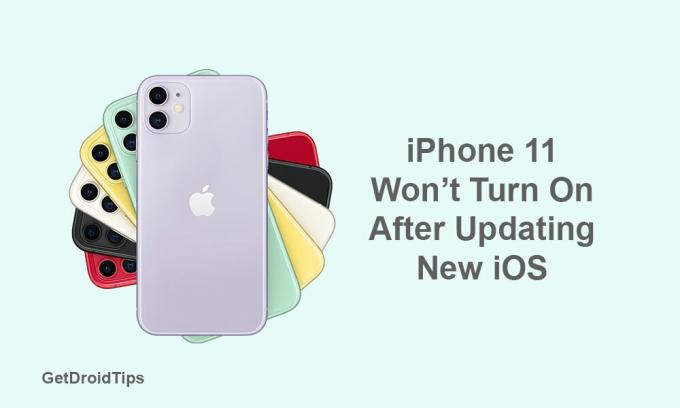
Indholdsfortegnelse
-
1 Trin til at rette iPhone 11, der ikke tændes efter ny iOS-versionopdatering
- 1.1 Trin 1: Tving genstart til iPhone
- 1.2 Trin 2: Tving genstart under opladning
- 1.3 Trin 3: Gendan iOS i iTunes
Trin til at rette iPhone 11, der ikke tændes efter ny iOS-versionopdatering
Nu, når vi taler om dette problem, kan vi håbe, at der er et software-relateret problem og intet andet. Det anbefales dog stærkt at kontrollere ved genstart af din enhed eller kontrollere opladningsporten og lynkablet.
Trin 1: Tving genstart til iPhone
Hvis din iPhone lukker ned og ikke tændes igen, selvom enheden har nok batteriniveau, skal du genstarte din enhed med kraft.
- Tryk og slip hurtigt på Volumen op-knappen.
- Tryk og slip hurtigt Lydstyrke ned-knappen.
- Tryk derefter på tænd / sluk / sideknappen, og hold den nede i ca. 10-15 sekunder, så vises Apple-logoet. Nu kan du slippe knappen for at starte din iPhone ind i systemet igen.
Trin 2: Tving genstart under opladning
Nogle gange er det meget muligt, at din iPhone allerede er tændt, men sidder fast på den sorte skærm, og du tænker, at enheden ikke starter. Dette kan ske på grund af lavt batteriniveau eller en tredjepartsapp. For at løse dette problem kan du følge kraftgenstart under opladningsmetoden.
- Forbind din iPhone med en oplader, og bliv opladet i op til 10-15 minutter.
- Derefter skal du bare tvinge genstart til din iPhone ligesom som vi har nævnt i trin 1.
- Ved at udføre dette trick kan din iPhone lukke alle de baggrundskørende apps, der forårsager dette problem.
Trin 3: Gendan iOS i iTunes
Hvis ingen af ovenstående metoder fungerer for din iPhone, kan du gendanne iOS på din enhed ved hjælp af iTunes på din computer. Men husk at du har sikkerhedskopieret en tidligere version af iOS. Først derefter kan du gendanne din enhed fra den tidligere sikkerhedskopi.
- Tilslut din iPhone til pc'en via et lynkabel.
- Start iTunes på din pc eller start Finder på din Mac.
- Nu skal du hurtigt trykke og slippe lydstyrkeknappen, når din enhed skal tilsluttes.
- Tryk derefter hurtigt på og slip knappen Lydstyrke ned.
- Hold tænd / sluk-knappen nede, indtil du kan se gendannelsestilstand eller Opret forbindelse til iTunes-skærmen.
- Slip nu IKKE tænd / sluk-knappen, hvis du kan se Apple-logoet, da du skal starte din iPhone i gendannelsestilstand.
- Du får en meddelelse om at opdatere eller gendanne din iPhone i iTunes. Vælg Gendan for at slette enhedsdataene og gendanne de sikkerhedskopierede data fra iTunes på din pc.
- Endelig skal du følge instruktionerne på skærmen for at afslutte iPhone-gendannelsesprocessen.
Det er det, fyre. Vi håber, du har fundet denne vejledning nyttig. Du er velkommen til at spørge i kommentarerne nedenfor for eventuelle spørgsmål.
Subodh elsker at skrive indhold, hvad enten det er teknisk-relateret eller andet. Efter at have skrevet på tech-bloggen i et år, bliver han lidenskabelig for det. Han elsker at spille spil og lytte til musik. Bortset fra blogging er han vanedannende over for spil-pc-builds og smartphone-lækager.



